حل خطأ DF-DFERH-01 في Google Play في 8 خطوات
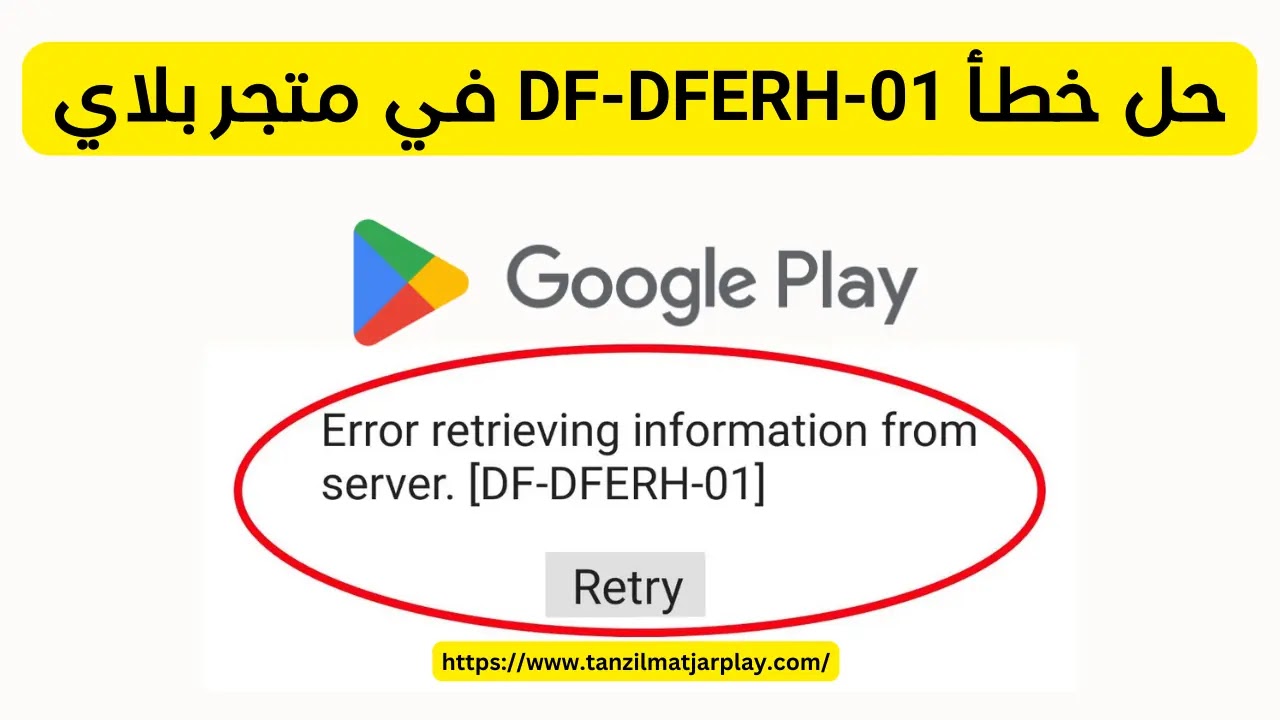
هل تواجه خطأ DF-DFERH-01 في Google Play على الاندرويد؟ لا تقلق! توفر هذه المقالة حلولا فعالة لحل المشكلة. تعرف على كيفية إصلاح الخطأ خطوة بخطوة واستعادة إمكانية الوصول إلى تنزيل التطبيقات وتحديثها على هاتفك.
تسبب مشكلة DF-DFERH-01 على متجر بلاي في إزعاج العديد من مستخدمي اندرويد، مما يعيق تنزيل و تحديث تطبيقاتهم المفضلة. ومع ذلك، هناك حلول فعالة متاحة لمعالجة هذه المشكلة. في هذه المقالة، سوف نستكشف الأسباب الكامنة وراء خطأ DF-DFERH-01 ونقدم إرشادات خطوة بخطوة لمساعدة المستخدمين على حلها.
من إعادة تشغيل هاتفك إلى مسح ذاكرة التخزين المؤقت والبيانات، وإعادة تعيين تفضيلات التطبيق و إدارة حساب Google Play، قمنا بتغطيتك. اتبع تعليماتنا وتغلب على مشكلة DF-DFERH-01 للاستمتاع بتجربة سلسة على متجر Google Play مرة أخرى.
الأسباب مشكلة DF-DFERH-01 على Play Store

قبل الخوض في الحلول، من الأهمية بمكان فهم الأسباب المحتملة لرمز الخطأ هذا على جوال أندرويد. فيما يلي بعض الأسباب الشائعة التي قد تؤدي إلى ظهور المشكلة DF-DFERH-01 في متجر بلاي:
- خلل فني مؤقت في الهاتف
- يتم تعطيل متجر قوقل بلاي على الجهاز
- بيانات ذاكرة التخزين المؤقت التالفة لمتجر Play
- تحديثات الهاتف المتأخرة
- المشاكل المتعلقة بحساب المستخدم على Google
- تشغيل إصدار قديم أو غير متوافق من متجر سوق بلاي
خطوات إصلاح خطأ DF-DFERH-01 في Google Play
إذا واجهت مشكلة DF-DFERH-01 على هاتف للأندرويد، فلا داعي للقلق. فيما يلي العديد من الحلول التي يمكن أن تساعدك في حل المشكلة بشكل فعال:
الخطوة 1: أعد تشغيل هاتفك

أبسط حل هو إعادة تشغيل هاتفك. من خلال إيقاف تشغيل موبايلك لمدة 10-20 ثانية ثم إعادة تشغيله، يمكنك إعطائه بداية جديدة وربما القضاء على المشكلة. بعد إعادة التشغيل، افتح متجر Play وتحقق من استمرار الخطأ.
الخطوة 2: مسح ذاكرة التخزين المؤقت وبيانات متجر جوجل

يمكن أن تساهم ذاكرة التخزين المؤقت والبيانات المتجر التالفة في حدوث مشكلة DF-DFERH-01. يمكن أن يساعد مسح ذاكرة التخزين المؤقت وبيانات متجر Google Play في تصحيح هذه المشكلة. اتبع هذه الخطوات:
- قم بالوصول إلى تطبيق الإعدادات على هاتفك.
- انتقل إلى مدير التطبيقات / التطبيقات.
- حدد متجر جوجل بلاي.
- انتقل إلى خيار التخزين.
- اضغط على أزرار مسح البيانات ومسح ذاكرة التخزين المؤقت.
أعد تشغيل متجر غوغل بلاي لمعرفة ما إذا كان الخطأ لا يزال قائما.
الخطوة 3: إعادة تعيين تفضيلات التطبيق

يمكن أن تكون إعادة تعيين تفضيلات التطبيق أيضا حلا قابلا للتطبيق لإصلاح مشكلة DF-DFERH-01 في متجر بلاي. اتبع هذه الخطوات:
- انتقل إلى إعدادات الهاتف.
- اضغط على مدير التطبيقات / التطبيقات.
- حدد النقاط الرأسية الثلاث الموجودة في الزاوية العلوية اليمنى من الشاشة.
- اختر خيار إعادة تعيين تفضيلات التطبيق.
بعد إعادة تعيين تفضيلات التطبيق، تحقق مما إذا كان متجر سوق Play يفتح دون مواجهة الخطأ.
الخطوة 4: اضبط التاريخ والوقت على تلقائي

يمكن أن تؤدي إعدادات التاريخ والوقت غير الصحيحة على هاتفك إلى العديد من مشكلات التطبيق، بما في ذلك مشكلة DF-DFERH-01 على قوقل بلاي. تأكد من دقة التاريخ والوقت على جوال أندرويد الخاص بك.
إذا قمت بتعيين التاريخ والوقت يدويا، فقم بالتبديل إلى الإعدادات التلقائية. اتبع هذه الخطوات:
- قم بالوصول إلى الإعدادات على هاتفك.
- انتقل إلى إعدادات إضافية.
- اضغط على التاريخ والوقت.
- قم بتمكين خيارات استخدام الوقت الذي توفره الشبكة واستخدام المنطقة الزمنية التي توفرها الشبكة.
الخطوة 5: إعادة تعيين حساب قوقل الخاص بك

إذا لم يؤد مسح ذاكرة التخزين المؤقت وبيانات تطبيق متجر سوق قوقل بلاي إلى حل خطأ DF-DFERH-01، فيمكنك محاولة إعادة تعيين حساب Google. اتبع هذه الخطوات :
- افتح إعدادات الهاتف.
- انتقل إلى قسم الحساب.
- حدد جوجل واختر حساب جوجل الخاص بك.
- اضغط على زر القائمة.
- حدد خيار إزالة حسابك.
- أعد إضافة حساب جوجل بلاي.
أعد تشغيل هاتفك وتحقق مما إذا كان الخطأ قائما.
الخطوة 6: تفعيل متجر Google Play و خدمات جوجل بلاي
قد يكون تعطيل متجر Play القديم والخدمات على هاتفك سببا آخر لمواجهة مشكلة DF-DFERH-01. يمكن أن يؤدي تمكين هذه الميزات إلى حل المشكلة. اتبع هذه الخطوات:
- انتقل إلى الإعدادات على هاتفك.
- اضغط على التطبيقات.
- حدد إظهار جميع التطبيقات من قائمة النقاط الرأسية الثلاث.
- ابحث عن متجر جوجل بلاي وخدمات جوجل بلاي بشكل فردي.
تأكد من تمكين كلا التطبيقين والحصول على الأذونات اللازمة.
الخطوة 7: إلغاء تثبيت تحديثات متجر بلاي:

إذا ظهر الخطأ DF-DFERH-01 بعد تحديث لمتجر قوقل بلي، فقد يؤدي إلغاء تثبيت التحديث والعودة إلى الإصدار السابق إلى حل المشكلة. اتبع هذه التعليمات:
- افتح الإعدادات على هاتفك.
- انتقل إلى مدير التطبيقات / التطبيقات.
- حدد متجر بلاي ستور.
- اضغط على زر إلغاء تثبيت التحديثات وقم بتأكيد الإجراء بالضغط على موافق.
قم بـ فتح متجر قوقل بلاي وتحقق مما إذا كان المشكلة مستمرا.
الخطوة 8: تحديث متجر Google Play
لا تحتاج التطبيقات والألعاب فقط إلى التحديث ولكن تطبيقات النظام مثل متجر قوقل بلاي يحتاج أيضا إلى التحديث من وقت لآخر من أجل تقديم الأداء المقصود للمستخدمين.
على الرغم من تحديث متجر Play تلقائيا، عندما تواجه أيا من هذه المشكلات. يجب أن تحاول تحديثه يدويا. لهذا، عليك القيام بما يلي:
- قم بـ تشغيل متجر بلاي على هاتفك الاندرويد الخاص بك .
- اضغط على أيقونة الملف الشخصي.
- انتقل إلى خيار الإعدادات.
- ثم حدد خيار حول.
- انتقل إلى إصدار متجر Play واضغط على تحديث متجر بلاي 2025.
إذا تم تحديث التطبيق بالفعل، فستتلقى رسالة: متجر Google Play محدث. ولكن إذا لم يتم تحديثه، تحديث نفسه في الخلفية.
الخلاصة:
جئت إلى نهاية هذا المقال. قد ينزعج خطأ في متجر Google Play، لكنه سيزداد سوءا إذا لم تقم بإصلاحه في أسرع وقت ممكن.
قد يكون خطأ DF-DFERH-01 متجر جوجل بلاي محبطا، ولكن باستخدام الحلول المذكورة أعلاه، يمكنك حل المشكلة واستئناف تنزيل التطبيقات وتحديثها على هاتف أندرويد. باتباع هذه التعليمات خطوة بخطوة،
ملاحظة: للحصول على أي مساعدة إضافية أو مشاكل مستمرة، يوصى بالتواصل مع مساعدة Google Play للحصول على إرشادات مخصصة.


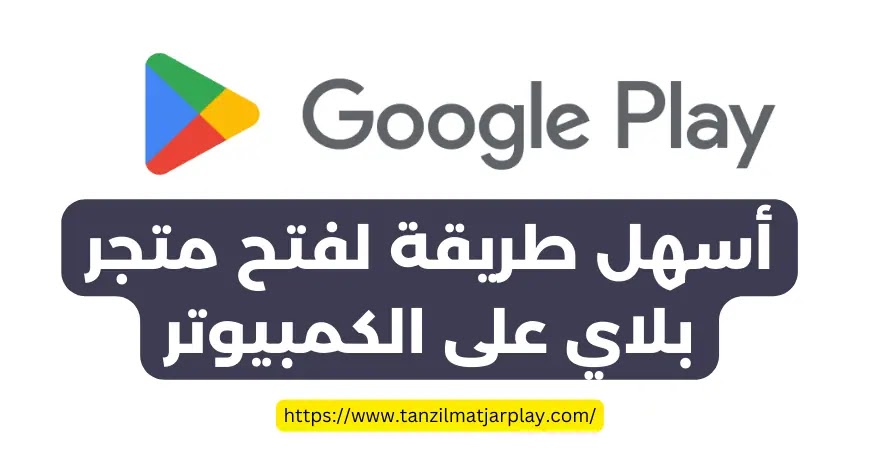

![إصلاح متجر Play لا يعمل على موبايل سامسونج جالاكسي [حل مضمون 100%] 33 إصلاح متجر Play لا يعمل على موبايل سامسومج جالاكسي](https://www.tanzilmatjarplay.com/wp-content/uploads/2022/10/إصلاح-متجر-Play-لا-يعمل-على-موبايل-سامسومج-جالاكسي.jpg)